Søke skriver per IP-adresse eller vertsnavn under konfigurasjonen
Hvis du ikke finner skriveren på skjermbildet Skrivergjenkjenning (Printer Detection), vises skjermbildet Koble skriveren til nettverket (Connecting Printer to Network).
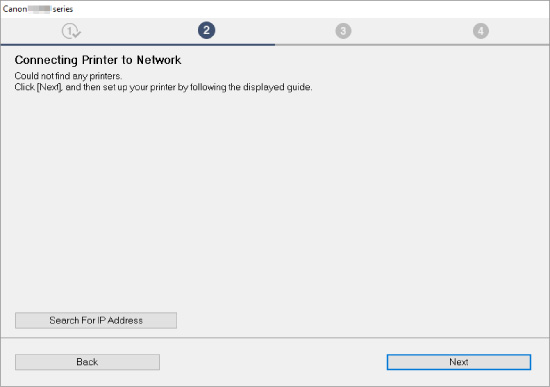
Windows-skjermbildet er brukt som eksempel ovenfor.
Hvis du klikker på Søk etter IP-adresse (Search For IP Address), kan du søke etter en skriver ved å angi IP-adressen eller vertsnavnet til skriveren.
-
Kontroller skriverens IP-adresse eller vertsnavn.
Hvis du vil kontrollere skriverens IP-adresse eller vertsnavn, skriver du ut informasjonen om nettverksinnstillingene
 Merk
Merk- Hvis du bruker skriveren på et kontor, kan du spørre nettverksadministratoren.
-
Spesifiser søkemetoder.
Velg én av metodene under.
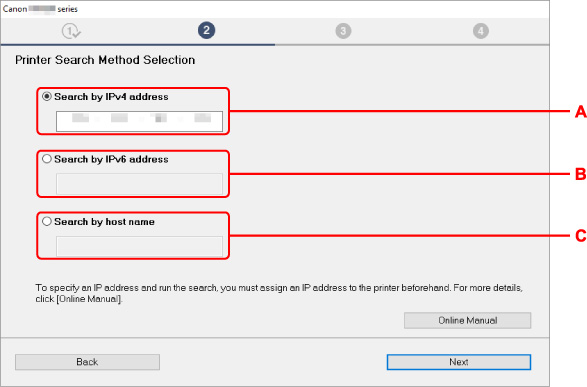
Windows-skjermbildet er brukt som eksempel ovenfor.
- A: Søk etter IPv4-adresse (Search by IPv4 address)
- Velg om du vil søke etter skrivere basert på IPv4-adresse.
- B: Søk etter IPv6-adresse (Search by IPv6 address)
- Velg om du vil søke etter skrivere basert på IPv6-adresse.
- C: Søk etter vertsnavn (Search by host name)
- Velg om du vil søke etter skrivere basert på vertsnavn. Et vertsnavn kalles et LLMNR-vertsnavn eller et Bonjour-tjenestenavn.
-
Angi IP-adressen eller vertsnavnet, og klikk på Neste (Next).
Skriversøket starter.
Hvis det vises en feilmelding på skjermen:
Følg anvisningene for å løse problemet.
Hvis den angitte IP-adressen allerede brukes på en annen enhet, angir du skriverens IP-adresse. Hvis du bruker Windows, kan du angi den ved hjelp av IJ Network Device Setup Utility.
 Viktig!
Viktig!
- Hvis en brannmur er aktivert på datamaskinen, kan det hende at skrivere på en annen nettverksmaske ikke registreres. Deaktiver brannmuren.
Hvis brannmuren forstyrrer skriverens søk:
-
Hvis en brannmurmelding vises:
Hvis det vises en brannmurmelding om at Canon-programvaren prøver å få tilgang til nettverket, stiller du inn sikkerhetsprogramvaren slik at den tillater tilgang.
Etter at du har gitt programvaren tilgang, angir du IP-adressen eller vertsnavnet, og gjør et nytt søk etter skrivere.
Hvis skriveren blir funnet, følger du instruksjonene på skjermen for å fortsette konfigureringen av nettverkskommunikasjonen.
-
Hvis ingen brannmurmelding vises:
Deaktiver brannmuren midlertidig, og angi IP-adressen eller vertsnavnet for å søke etter skriverne igjen.
Når oppsettet er fullført, må du aktivere brannmuren igjen.
 Merk
Merk
- Se i brukerveiledningen eller kontakt produsenten hvis du vil vite mer om brannmurinnstillinger for operativsystemet eller sikkerhetsprogramvaren.

